Účet Google je niečo, čo má väčšina z nás, a ak čítate toto, pravdepodobne ho máte. Aj keď môžete ľahko zmeniť profilový obrázok svojho účtu Google, jeho odstránenie nie je také jednoduché, ako by ste očakávali. V tejto príručke budeme diskutovať o krokoch potrebných na odstránenie zobrazeného obrázka účtu Google.
Odstráňte profilovú fotografiu z účtu Google
Profilovú fotku svojho účtu Google môžete odstrániť z webu aj mobilu. Pridali sme tiež kroky na trvalé odstránenie vášho obrázka, takže čítajte až do konca a uistite sa, že vám to neunikne. Bez toho, aby sme sa motali okolo kríka, začnime s krokmi.
Obsah
Odstráňte zobrazený obrázok z účtu Google na webe
1. Navštívte myaccount.google.com a prejdite do časti „Osobné informácie“. z ponuky na ľavej strane.

2. Odtiaľ prejdite nadol, kým sa nezobrazí sekcia „Vyberte, čo uvidia ostatní“. Hneď pod týmto, kliknite na možnosť s názvom „Prejsť na stránku O mne“.
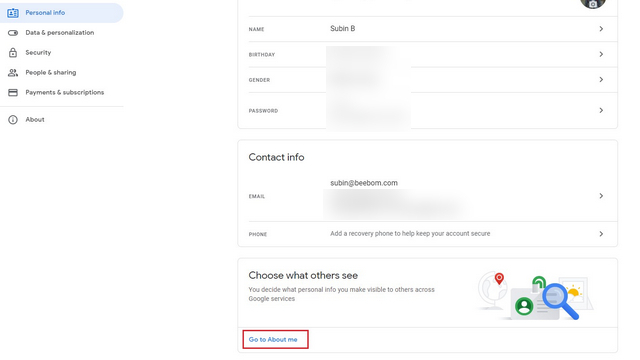
3. Stránka O mne zobrazuje všetky vaše základné informácie. Prípadne môžete kliknite na tento odkaz pre priamy prístup na stránku O mne – čím preskočíte prvé dva kroky. Kliknite na sekciu profilového obrázku pokračovať ďalej.

4. Nakoniec uvidíte tlačidlo „Odstrániť“, aby ste odstránili profilový obrázok z vášho účtu Google. Majte na pamäti, že váš profilový obrázok je viditeľný v službách Google a jeho odstránením odtiaľto sa obrázok odstráni zo všetkých služieb Google, ktoré predtým zobrazovali váš obrázok.

Odstráňte profilový obrázok z účtu Google v mobile
Pred začatím procesu, skontrolujte, či máte aplikáciu Kontakty Google vo verzii 3.38 alebo vyššej. Ak má váš telefón staršiu verziu aplikácie Kontakty, aktualizujte aplikáciu z obchodu Google Play.
- Otvorte aplikáciu Kontakty Google a klepnite na avatar v pravom hornom rohu.

2. Teraz sa vám v telefóne zobrazí zoznam účtov Google. Nájdite účet že chcete odstrániť profilový obrázok a klepnite na náhľad jeho profilového obrázku.

3. Zo stránky, ktorá sa teraz zobrazí, klepnite na tlačidlo Odstrániť. A to je všetko. Pomocou týchto troch krokov môžete jednoducho odstrániť obrázok zo svojho účtu Google.

Poznámka: Najjednoduchší spôsob, ako odstrániť profilový obrázok z účtu Google, je prostredníctvom aplikácie Kontakty Google. Aj keď svoj aktuálny profilový obrázok môžete zmeniť v časti O mne účtu Google, ku ktorej sa dostanete cez Nastavenia -> Google -> Spravovať svoj účet Google, nemôžete ho odstrániť. Ak nepoužívate Kontakty Google, môžete postupovať podľa krokov uvedených vyššie pre počítač vo webovom prehliadači podľa vášho výberu zo smartfónu.
Natrvalo odstrániť profilovú fotografiu Google
Odstránením profilového obrázka sa automaticky neodstráni váš obrázok z Googlu. Všetky svoje staré profilové obrázky nájdete na Archív albumov. Tu sú kroky na odstránenie obrázka z archívu albumov:
1. OTVORENÉ Archív albumov Google a kliknite na priečinok „Profilové fotografie“..
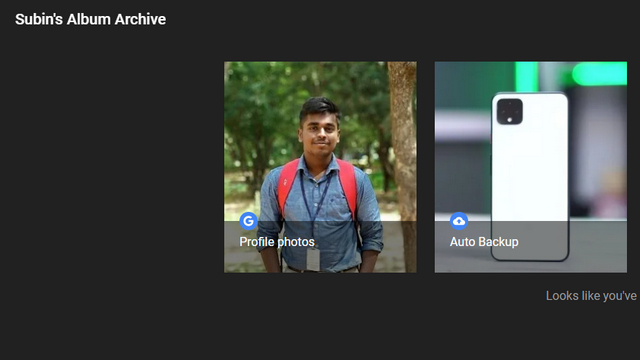
2. Otvorte jeden zo svojich starých profilových obrázkov, kliknite na vertikálnu trojbodkovú ponuku v pravom hornom rohu a vyberte možnosť Odstrániť fotografiu. Tu si tiež môžete stiahnuť svoj starý profilový obrázok, ak chcete jeho kópiu.

3. Google vás teraz vyzve, aby ste potvrdili odstránenie obrázka, pretože je trvalé a neskôr ho už nebudete môcť obnoviť. Kliknutím na „Odstrániť“ obrázok natrvalo odstránite.
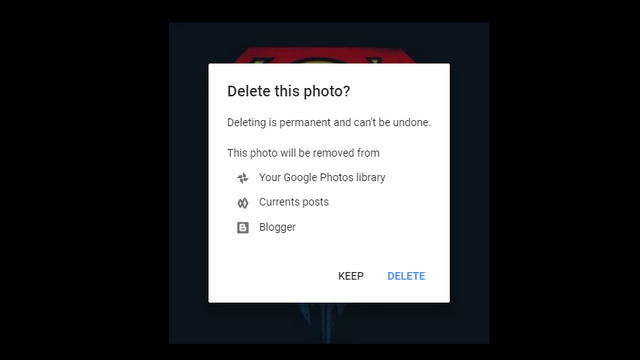
Odstrániť profilovú fotografiu Google v jednoduchých krokoch
Toto bol náš rýchly sprievodca, ktorý vám pomôže odstrániť vašu profilovú fotografiu z vášho účtu Google. Ak vám to pomohlo, pozrite sa, ako môžete nastaviť automatické odstraňovanie pre svoj účet Google alebo dokonca odstráňte Google zo svojho života. Ak ste citliví na svoje profilové obrázky, pozrite si náš prepojený článok a zistite, ako môžete skryte svoj obrázok WhatsApp a telegramu.
Odporúčané články

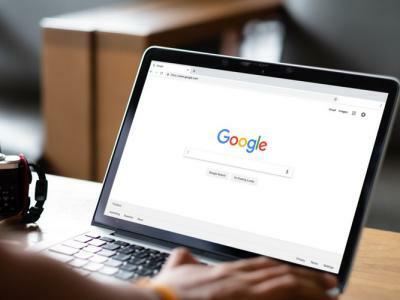
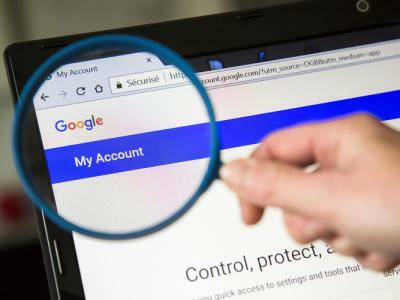

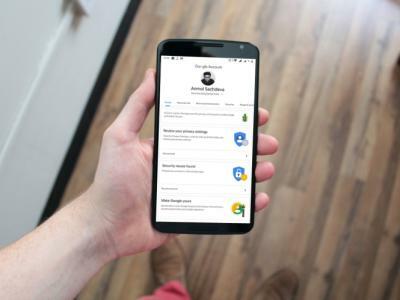

dakujem za prispevok. Som schopný urobiť všetko, čo ste spomenuli; stále však nemôžem odstrániť „vaše fotografie“ v časti „vybrať profilovú fotografiu“. Pokúsil som sa presunúť nechcenú fotografiu na moju profilovú fotografiu a potom ju odstrániť, ako je uvedené vyššie, ale stále to nefungovalo. Vymazal ho z archívu albumov, ale nie zo sekcie „vaše fotografie“ v časti „vybrať profilovú fotografiu“. Veľmi zvláštne. Zvyčajne som dobrý v tomto type vecí, ale Google to znemožňuje. Poznámka: Som na notebooku, kde môj manžel nahral nechcené fotografie v prvom rade náhodou.
Odpovedzte




